결제설정
스마트윙 매뉴얼 설정 결제설정
- 결제 설정
-
관리자 > 설정 > 결제설정 > 결제 설정
▶ 허용 결제 선택
결제 방법에 필요한 설정 및 사용 결제수단을 설정할 수 있습니다.

※ 신용카드, 실시간 계좌이체, 휴대폰결제는 서비스 신청 및 설정되어야 있어야 합니다.
※ 윙스토어를 통해 PG신청 및 간편결제 신청할 수 있습니다.▶ 미입금주문 결제수단 변경
미입금 주문건에 대해 결제수단을 변경할 수 있습니다.
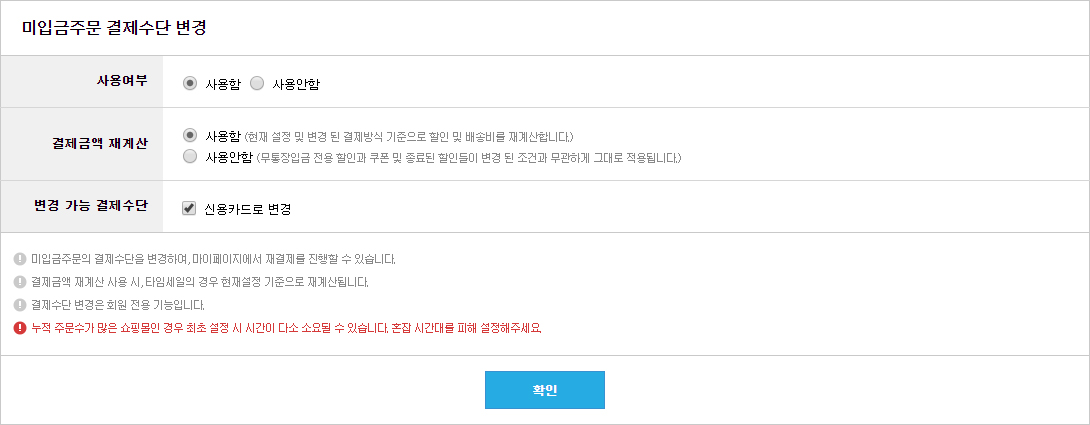
※ 사용 설정 시 누적 주문 수가 많은 쇼핑몰의 경우 시간이 소요됩니다. 혼잡시간대를 피해 설정해주세요.
※ 변경 가능 결제수단은 신용카드이며, 추후 간편결제나 가상결제, 실시간계좌이체 등 결제수단을 추가할 예정입니다.
※ 무통장입금 전용 할인이 적용된 상품이거나 현금전용 쿠폰을 사용했을 경우 결제금액 재계산 기능 사용 시 쿠폰이 반환되고 금액이 변동될 수 있습니다.
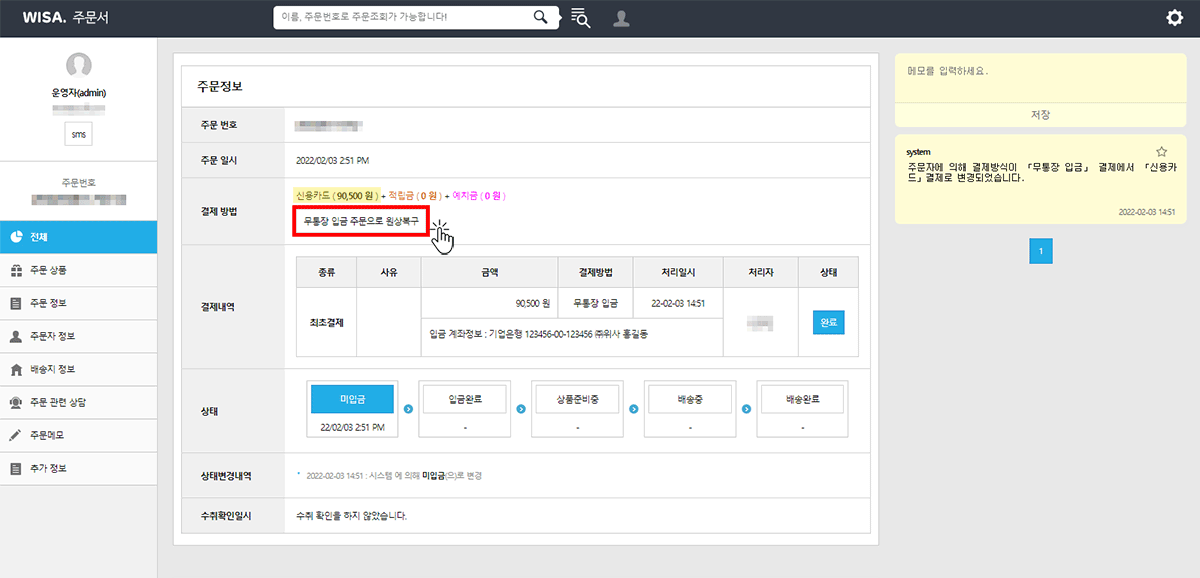
▶ 무통장 입금 기한
무통장으로 주문완료 후 설정한 기한 내에 입금하지 않을 경우 자동으로 주문을 취소하는 기능입니다.
예) 자동취소일 설정 : 2일주문 날짜 주문 시간 최초 주문시간 2019년 07월 09일(화) 15시 30분 입금 기한 2019년 07월 11일(목) 23시 59분 2019년 07월 12일(금) 15시 00분 (1시간 단위) 알림 발송 2019년 07월 12일(금) 10시 00분 
▶ 미입금 주문 자동 SMS 통보
미입금 주문 건에 대해 개별적으로 자동으로 SMS 문자를 보내는 기능입니다.
해당 기능을 사용하려면, [입금요청 SMS 서비스 신청하기]를 클릭하여, 고객 문자알림 설정에서 '입금요청' 템플릿을 사용으로 체크해야 합니다.
※ 해당 서비스는 중앙 서버에서 매일 오전 10시에 일괄적으로 발송됩니다.
※ 해당 서비스를 이용하려면, 발신번호 사전등록 및 SMS 포인트가 충전되어 있어야 합니다.
▶ 결제방식별 추가금액
PG사를 통한 결제금액을 일부 인상 가능합니다.
추가 금액을 적용하지 않을 경우 공백으로 설정하시기 바랍니다.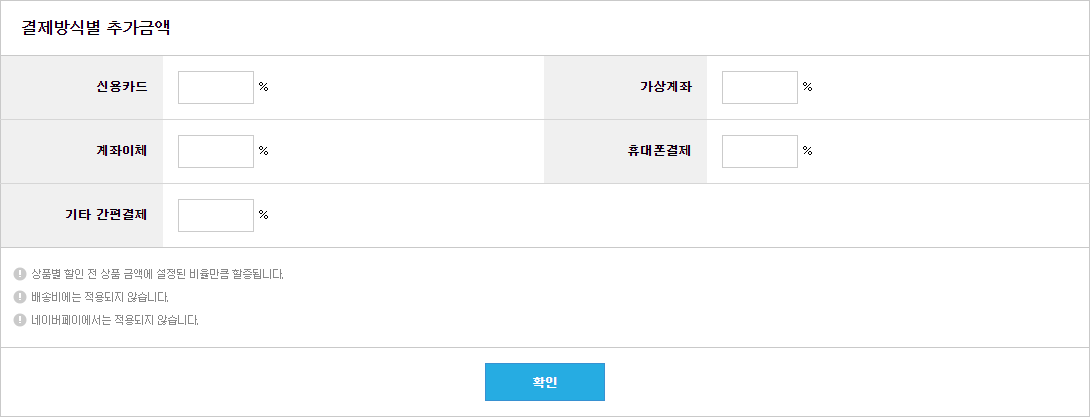
- 해외결제 설정
-
관리자 > 설정 > 결제설정 > 해외결제 설정
▶ 해외결제 설정
해외결제를 사용하기 위해서는 다국어 페이지 설정(관리자 > 설정 > 일반 설정 > 국가별 설정) 및 결제 설정 메뉴의 '해외 결제 설정’ 체크가 선행되어야 합니다.
설정이 완료되면, 해외 회원으로 카드결제 시 자동으로 해외 결제창이 연동됩니다.※ 기존 PG를 사용하셨더라도 해외 카드를 사용하기 위해서는 반드시 별도의 해외 카드 계약을 해야 합니다.
※ 이용중인 국내 PG사 계약으로는 해외결제가 불가합니다.
※ 해외결제 연동을 위해서는 윙스토어 > 해외결제 통합신청에서 결제수단별로 가입/계약하기를 진행해 주셔야 합니다.
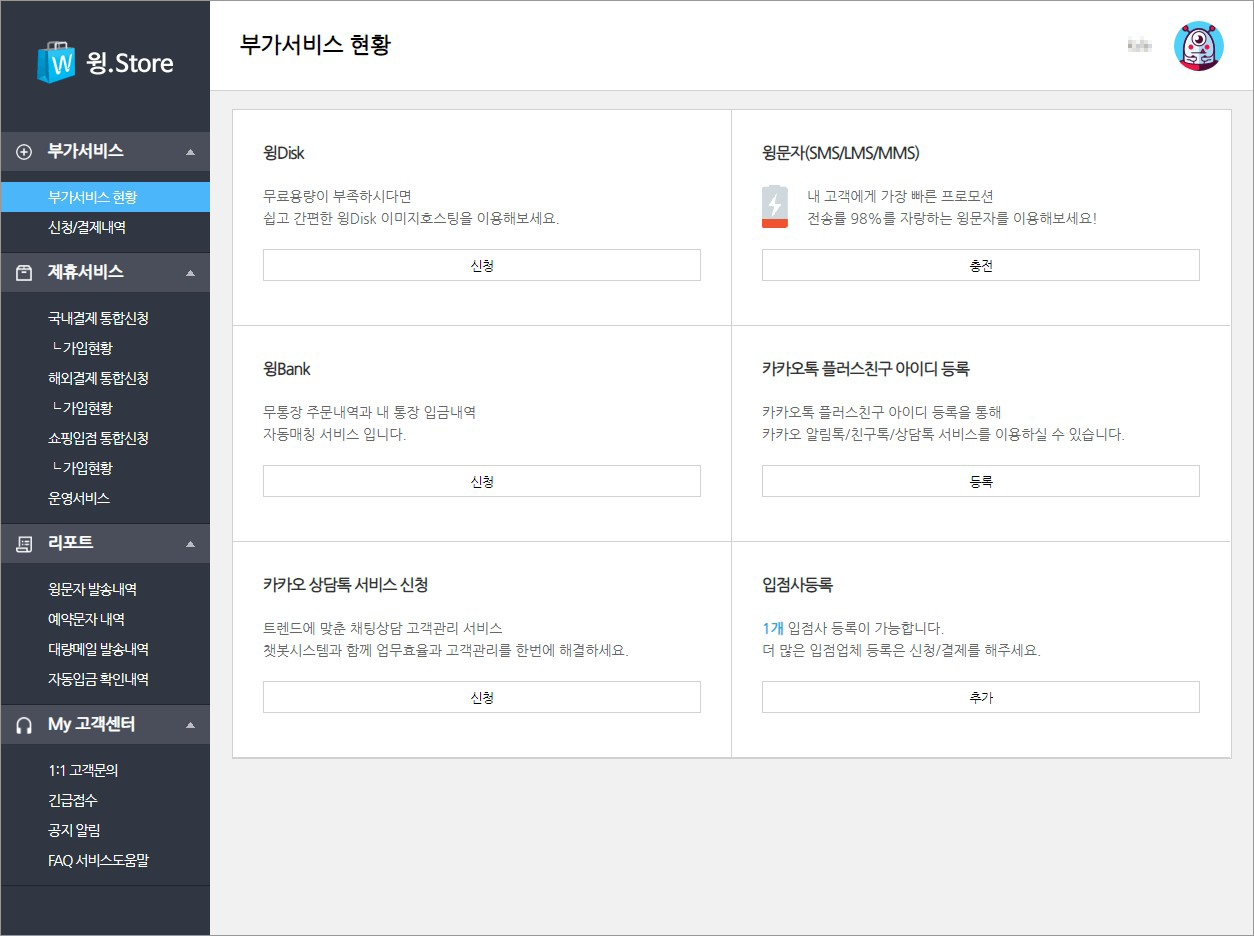
페이팔(Paypal)
페이팔은 전세계 신용카드 결제가 가능하여, 가장 선호하는 해외 결제수단입니다. 사이트 구성이 전체적으로 영어로 되어 있어야 하며, 사이트 표기 통화(유통화폐)는 USD로 표기되어야 합니다.
알리페이(Alipay)
알리페이는 중국 내에서 가장 보편적인 결제수단으로 사이트 표기 통화(유통화폐)는 USD로 표기되어야 합니다. 엑심베이를 통해 신청이 가능하며, 결제수단을 '글로벌 신용카드'로 선택하여 신청해야 결제창 연동이 가능합니다.
위챗페이(Wechatpay)
위챗페이는 중어권 모바일 간편결제입니다. 엑심베이를 통해 신청이 가능하며, 쇼핑몰 모바일 앱이 제작되어 있어야 신청 및 이용이 가능합니다.
액시즈페이먼트(AXES Payment)
일본에서의 결제는 일본자국에 사무실주소와 전화번호가 존재해야 신청이 가능하며, 글로벌 신용카드 신청으로 진행해야 합니다.
※ 가입 및 계약이 완료되면, 결제창 연동을 위한 정보를 위사 1:1 고객센터로 전달해주시면, 연동을 도와드리고 있습니다.
* 계약이 완료되면, 아래와 같이 발급받은 아이디 및 키값을 입력할 수 있습니다.
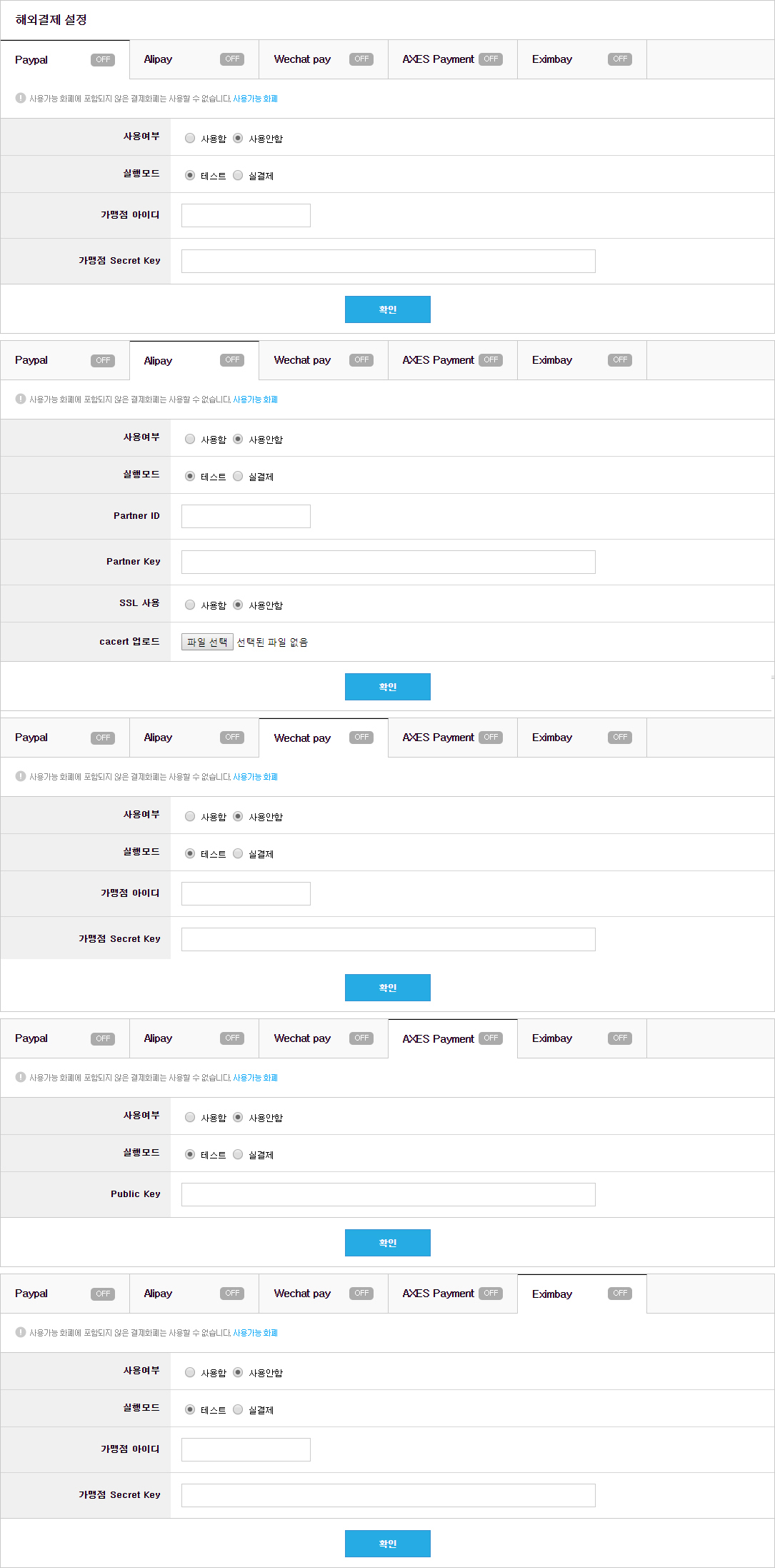
- 무통장계좌 설정
-
관리자 > 설정 > 결제 설정 > 무통장 계좌 설정
▶ 무통장 입금 계좌
쇼핑몰에서 무통장으로 주문 시 안내될 무통장입금 계좌를 등록할 수 있습니다.
결제 및 쇼핑몰 하단 계좌정보에 등록한 은행 및 계좌번호가 표기됩니다.※ 무통장입금 계좌는 관리할 소수의 계좌 등록을 권장 드립니다.
- 정기결제PG 설정
-
관리자 > 설정 > 결제 설정 > 정기결제PG 설정
▶ 정기결제PG 설정
쇼핑몰에서 정기 결제가 가능하도록 하려면, PG사와 계약을 진행 후 관리자 > 설정 > 판매설정 > 정기배송 설정 경로에서 사용함 상태로 기능을 설정해야 합니다.
현재 스마트윙에서 제공중인 정기결제 PG사 모듈은 "나이스페이"이며, 별도 가입 후 이용이 가능합니다.

* PG 계약이 완료되면 전문가 버전의 경우 상점 아이디, 상점 키값, 거래취소 비밀번호를 직접 입력하여 연동할 수 있으며, 클라우드 버전의 경우 1:1 고객센터 문의글 작성을 통해 상점 아이디, 상점 키값을 전달해 주셔야 합니다.
Q. 정기결제 신청은 어떻게 하나요?* 나이스페이 상점관리자에서 거래취소 비밀번호의 경우 아래 FAQ를 참고하여 설정할 수 있습니다.
Q. 나이스페이(NICE PAY) 거래취소비밀번호 설정은 어떻게 하나요? - 국내결제PG 설정
-
관리자 > 설정 > 결제 설정 > 국내결제PG 설정
▶ 국내결제PG 설정
쇼핑몰에서 이용할 수 있는 결제 수단 중 신용카드, 가상계좌, 실시간 계좌이체 서비스에 대한 연동을 진행할 수 있습니다.
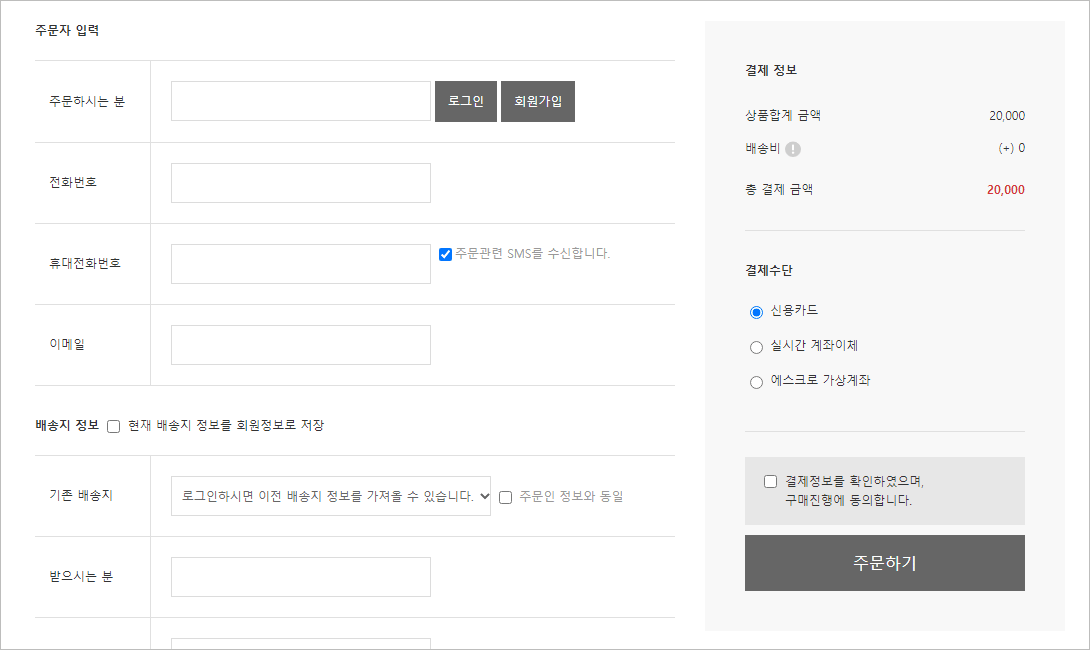
쇼핑몰 우측 상단 더보기 버튼을 클릭해 윙스토어에 접근합니다.
윙스토어 > 제휴서비스 > 국내결제 통합신청 메뉴를 통해 계약 가능한 결제서비스를 확인합니다.
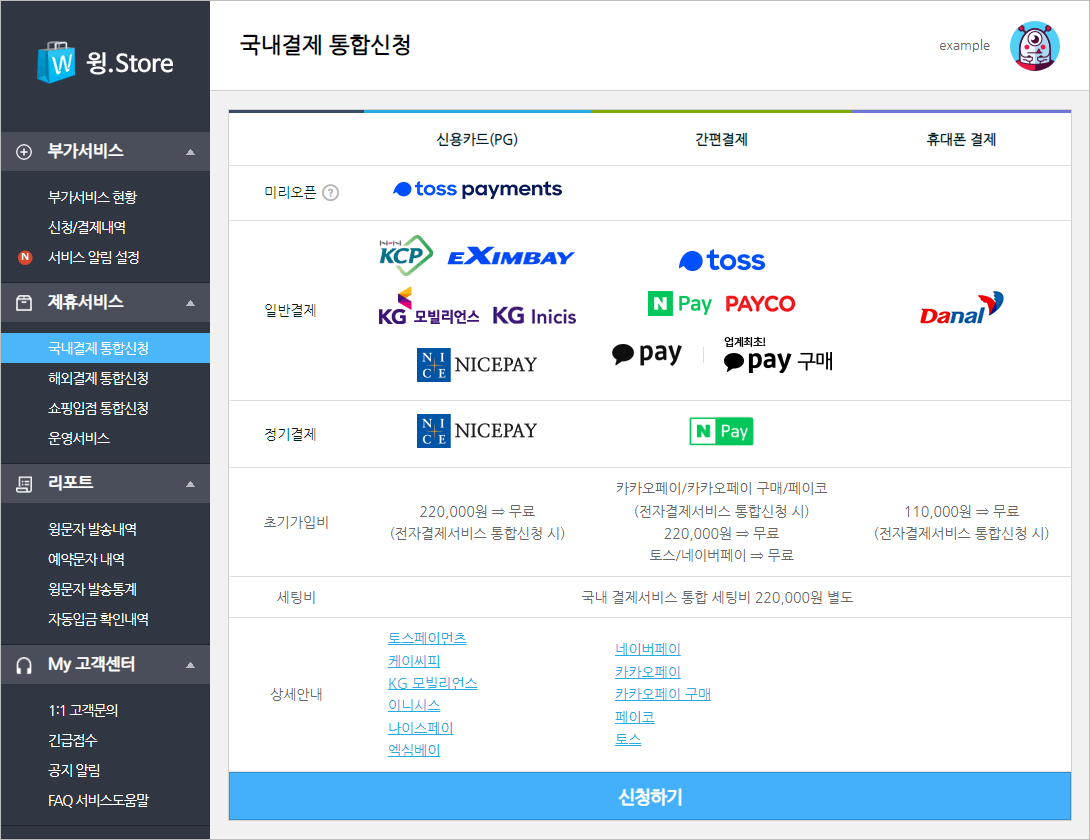
희망하는 결제서비스를 선택하여 신청을 진행합니다.
카드결제·계좌이체 중에서는 하나의 서비스만을 선택해 주시고 간편결제 및 휴대폰결제는 복수 신청할 수 있습니다.
※ KG Allat 서비스는 신규 가입이 중단되었습니다.
※ 일부 간편결제 서비스는 계약 과정에서 구매안전 서비스 이용 확인증이 요구될 수 있습니다.
※ 구매안전 서비스 이용 확인증은 카드결제·계좌이체 서비스 가입을 통해 발급 받을 수 있습니다.
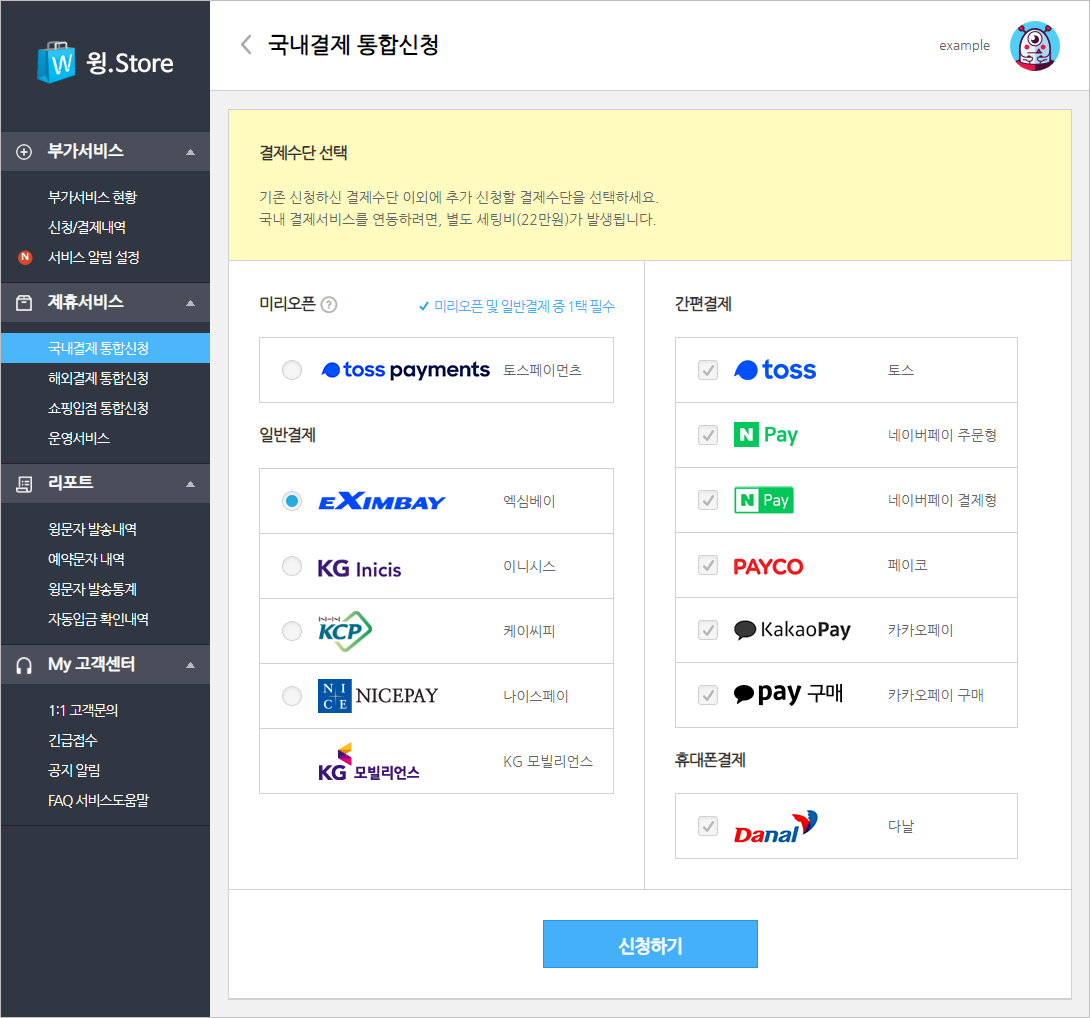
카드결제·계좌이체, 간편결제 및 휴대폰결제 신청 시 공통으로 사용될 기본 정보를 입력해 주시기 바랍니다.

정보 입력이 완료되었다면 윙스토어 > 제휴서비스 > 국내결제 통합신청 > 가입현황 메뉴가 신설됩니다.
가입·계약하기 버튼 클릭 시 각 결제서비스별 계약서 작성 페이지로 이동하며 결제서비스와의 실질적인 가입·계약을 진행할 수 있습니다.
※ 국내결제 서비스 세팅비를 납부하지 않았다면 세팅비 결제를 선행해 주시기 바랍니다.
※ 가입·계약하기 버튼이 없는 일부 결제서비스는 각 결제서비스 측 담당자를 통해 별도 안내가 제공됩니다.
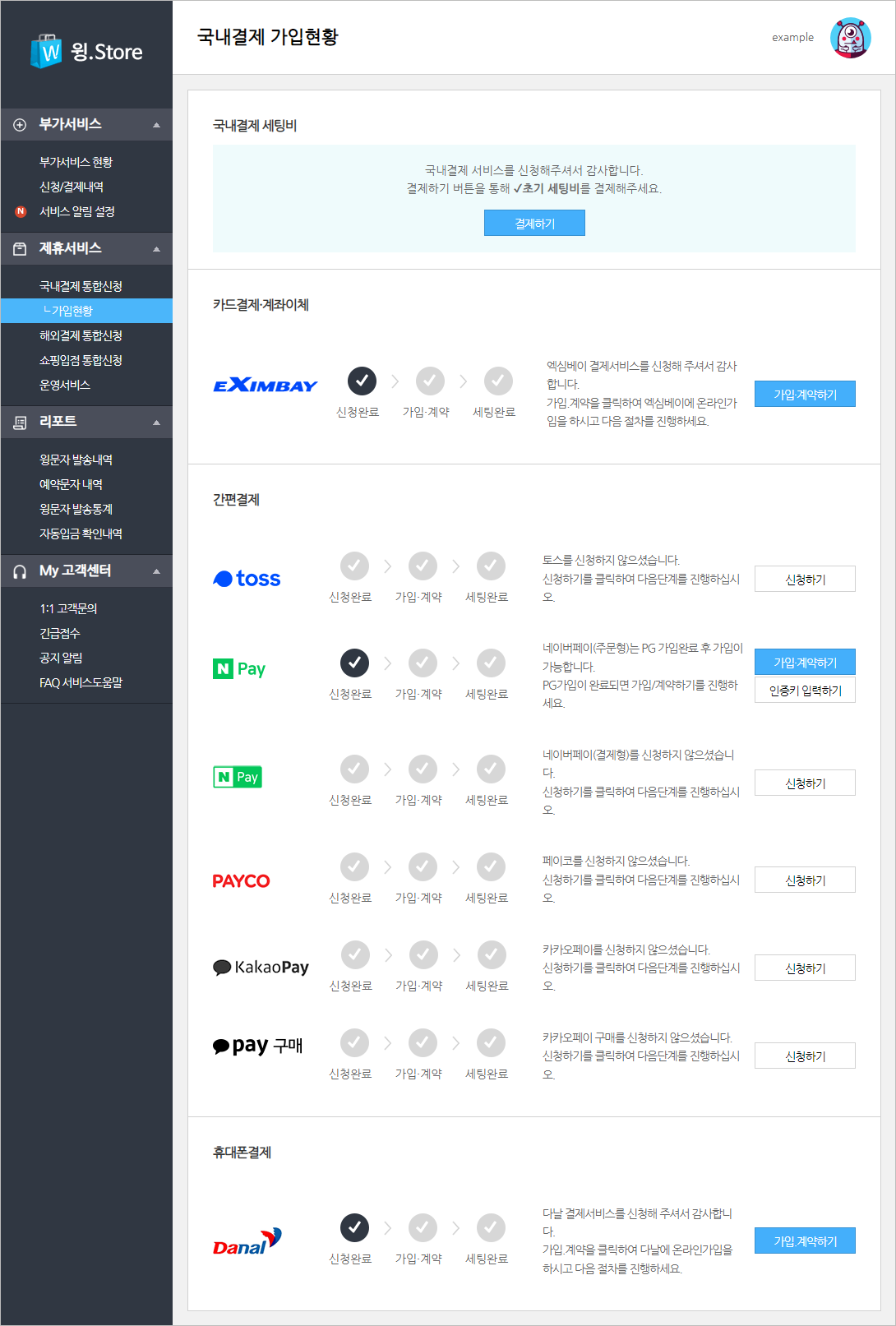
결제서비스 계약이 완료되었다면 위사 1:1 고객센터로 문의하여 서비스 이용을 위한 세팅(연동)을 요청해 주시기 바랍니다.
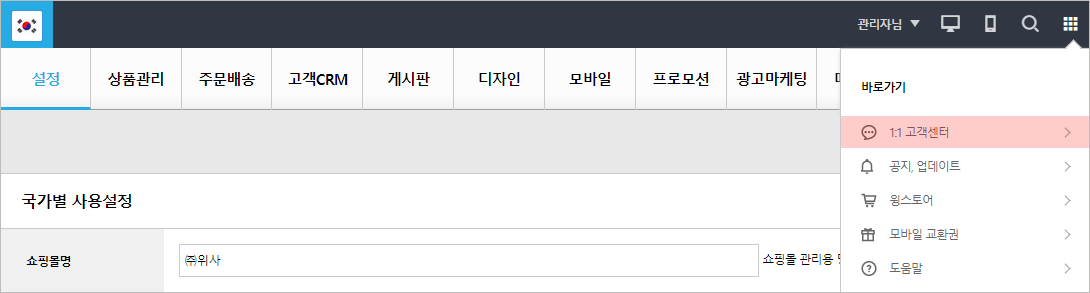
세팅이 완료되었다면 화면이 아래와 같이 변경됩니다.
변경된 화면을 통해 실행 모드, 최대 할부 개월, 부분 취소 가능 여부, 모바일 결제 등을 설정할 수 있습니다.
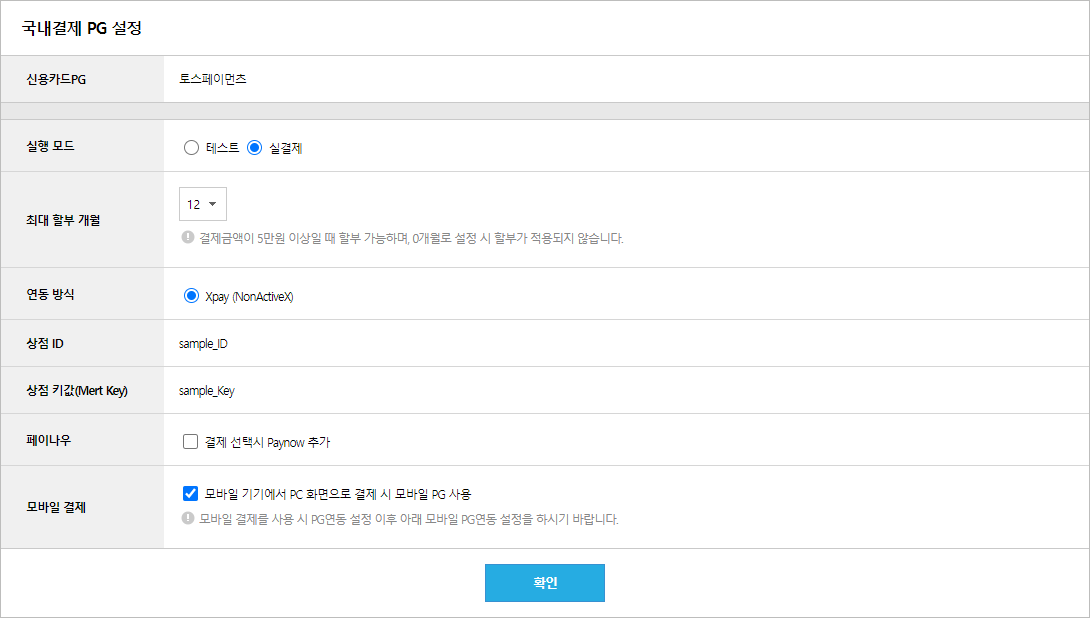
▶ 신용카드 결제 안내문구 설정
신용카드 결제 시도 시 노출되는 안내문구를 설정할 수 있습니다.
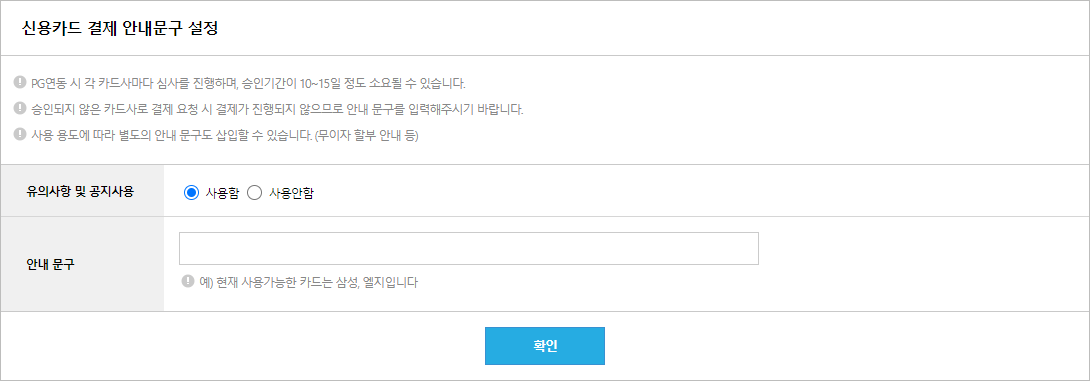
- 적립금 설정
-
관리자 > 설정 > 결제설정 > 적립금 설정
▶ 적립금 설정
구매적립금 적용 방식에 따라 상품별 적립금 설정 또는 실상품결제 금액의 %를 적립금으로 배송완료 시 지급할 수 있습니다.
* 현금할인 적용 설정을 통해 할인/적립 이벤트 및 회원그룹 혜택, 상품금액별 할인, 쿠폰 프로모션 설정 시 결제수단을 현금결제(무통장입금)에 한해 적용받을 수 있도록 설정한 경우 적립금 사용에 따른 혜택을 적용받지 않도록 설정할 수 있습니다.
* 적립금 유효기간 설정을 통해 장기간 미사용된 적립금을 자동으로 소멸할 경우 이를 문자 또는 이메일을 통해 자동 안내할 수 있습니다.
- 사전 안내기간 설정 및 사용목적에 따라 정보성 또는 광고성 목적으로 문자 또는 이메일 알림을 보낼 수 있습니다.
※ 사전 안내는 최소 1개월 전에 고지할 것을 권장합니다.
- 적립금 소멸 문자/이메일 알림은 사용목적과 상관없이 문자/이메일 수신 동의 대상 회원에게만 발송됩니다.
- 적립금 소멸 문자알림 사용 시 고객 문자알림 설정(관리자 > 고객CRM > 알림/채팅 설정 > 고객 문자알림 설정) 내 적립금 소멸(정보성/광고성)에 대한 사용 여부를 반드시 확인하시기 바랍니다.▶ 적립금 사용/적립 기준
결제 시 적립금 최소 최대 사용/추가 적립/쿠폰 사용 시 추가 적립 여부를 설정할 수 있습니다.
회원이 보유한 적립금을 사용할 때 최소 최대 사용 가능 금액을 설정하여 적립금 사용을 제한하며 적립금을 관리합니다.
더불어 사용단위 설정을 통해 10원 단위, 100원 단위로만 사용할 수 있도록 설정이 가능합니다.[설정 변경 시 유의사항]
기존에는 쿠폰 사용 시 상품별 구매 적립금이 지급되었으므로 해당 설정 변경 시 쇼핑몰 내 해당 내용을 공지하거나,
안내 메시지 출력 기능을 사용하여 쇼핑몰을 이용하는 고객이 불편 없도록 설정을 권장 드립니다.[쿠폰 사용 시 적립금 지급 유/무 설정]
상품 결제 시 쿠폰 사용 여부에 따라 적립금 지급 유/무를 설정할 수 있습니다.
쿠폰 사용 시 적립금 지급을 '적립안함' 으로 설정할 경우 모든 쿠폰 사용 시 상품별 구매 적립금이 지급되지 않습니다.* 쇼핑몰 주문서 페이지 > 메시지 출력 화면
안내메시지 사용을 체크하게 되면 주문서 페이지 내 쿠폰 선택 시 "쿠폰 사용 시 적립금 적립이 되지 않습니다"라는 메시지가 출력됩니다.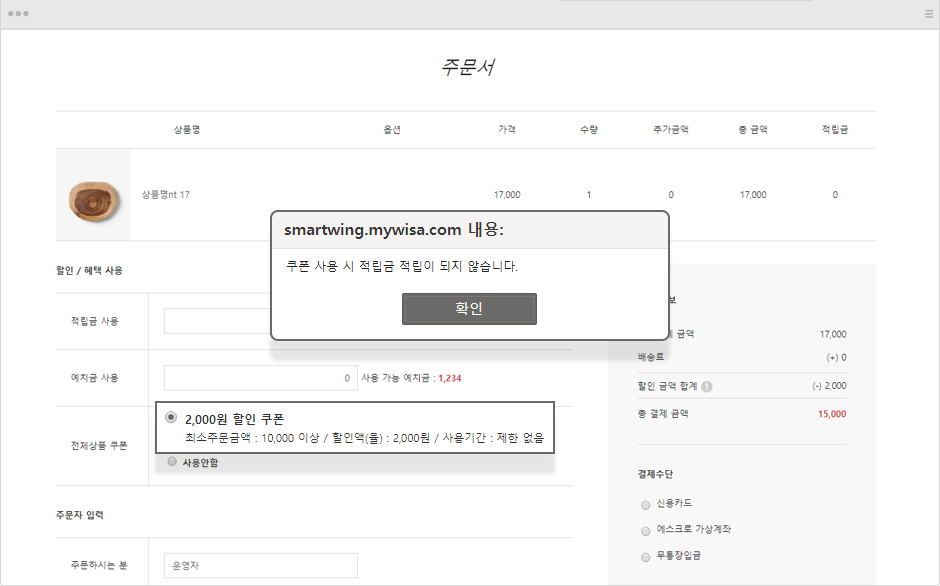
▶ 적립금 적립 기준
신규 회원 가입, 추천 제도 및 상품평 등록, 후기 등록 적립기준에 따라 적립금을 설정할 수 있습니다.
추천인/피추천인의 경우 추천인 첫 주문 배송완료 시 적립금을 지급할 수 있습니다.
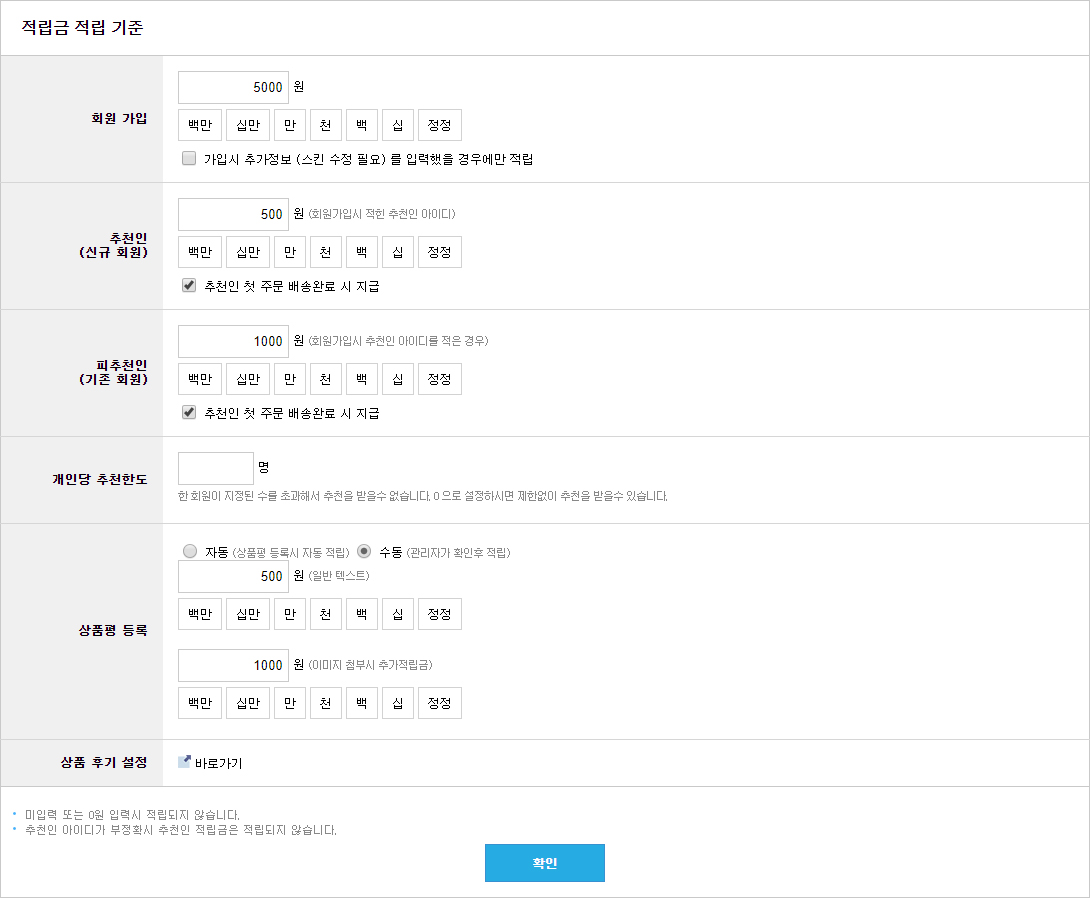
- 예치금 설정
-
관리자 > 설정 > 결제 설정 > 예치금 설정
▶ 예치금 설정
상품의 품절이나 환불로 인해 입금내역이 취소될 때 고객이 원하는 경우 예치금으로 전환할 수 있습니다.
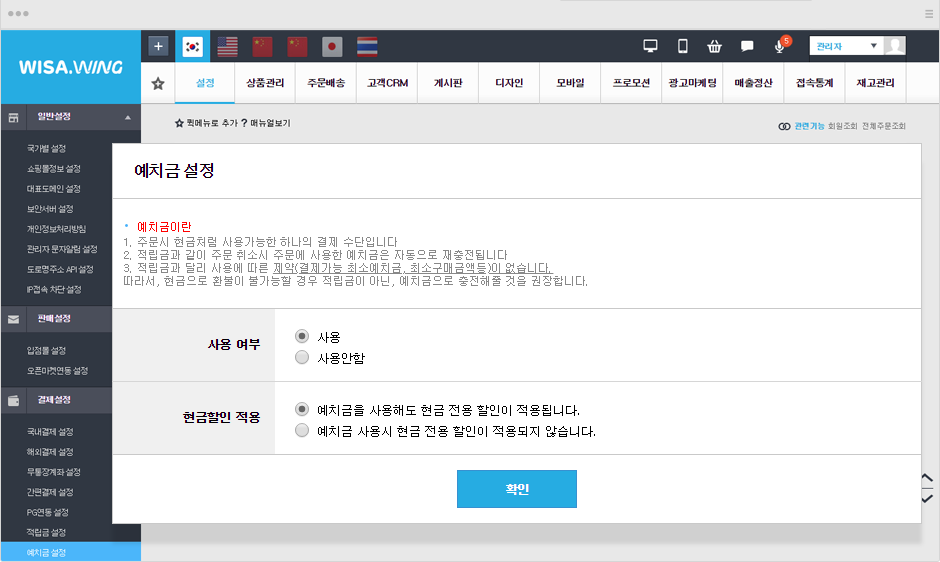
하나. 사용 여부 : 예치금 사용 여부 및 현금할인 적용 여부를 설정할 수 있습니다.
둘. 현금할인 적용 : 할인/적립 이벤트 및 회원그룹 혜택, 상품금액별 할인, 쿠폰 프로모션 설정 시 결제수단을 현금결제(무통장입금)에 한해 적용받을 수 있도록 설정한 경우 예치금 사용에 따른 혜택을 적용받지 않도록 설정이 가능합니다. - 현금영수증 설정
-
관리자 > 설정 > 결제설정 > 현금영수증 설정
▶ 현금영수증 가맹등록
현금영수증 사용을 원하시는 경우 최초 현금영수증 가맹등록을 진행해야 합니다.
현금영수증 가맹 사업자번호 / 사업자명(상호) / 사업자 전화번호 / 사업자 대표자 성명 / 사업장 주소 정보는 관리자 > 설정 > 일반설정 > 쇼핑몰정보 설정에서 등록/수정할 수 있습니다.※ 추후 사업자정보가 변경될 경우 위에 안내드린 업체정보 항목에서 변경이 가능하며, 변경된 정보는 사업자번호 변경 시 업데이트됩니다.
※ 사업자 번호 변경 전 신청된 현금영수증은 발급 시점에 등록되어 있는 업체정보를 반영하고 있습니다.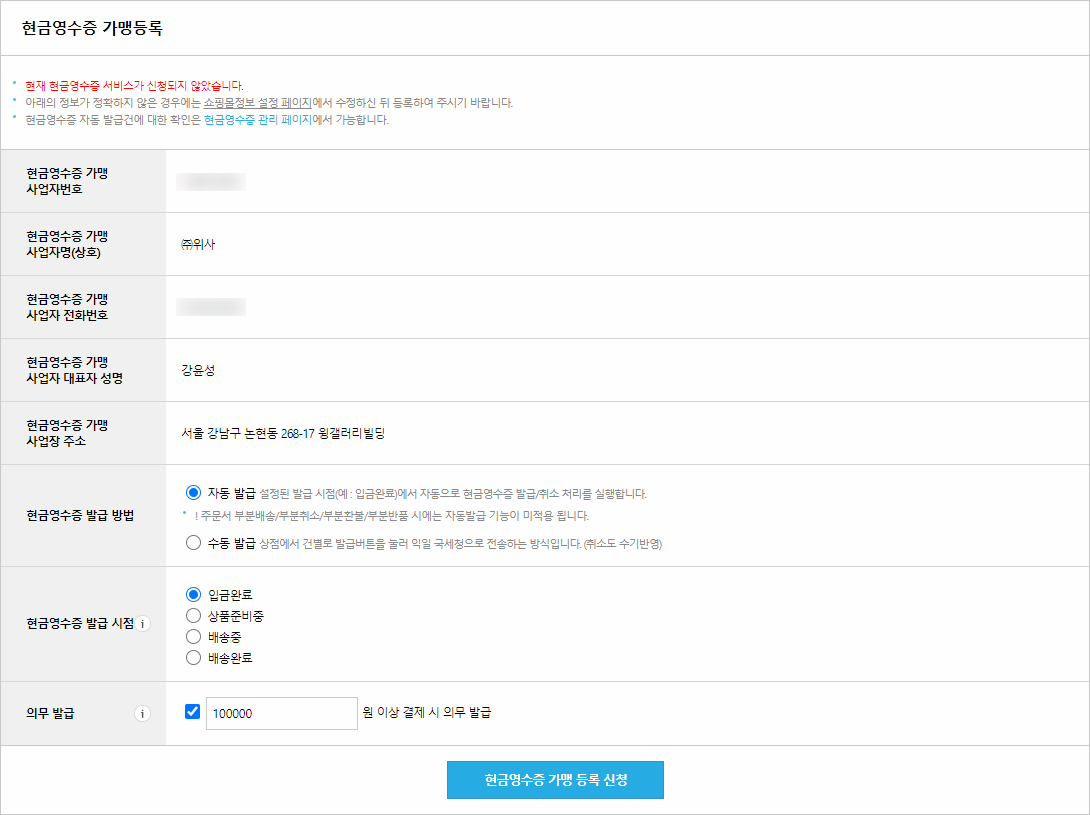
▶ 현금영수증
최초 현금영수증 가맹 등록 이후 운영정책에 맞게 사용 여부 / 발급 방법 / 발급 시점 / 의무 발급 설정을 언제든지 변경할 수 있습니다.
하나. 사용 여부 : 현금영수증 사용 여부를 설정할 수 있습니다.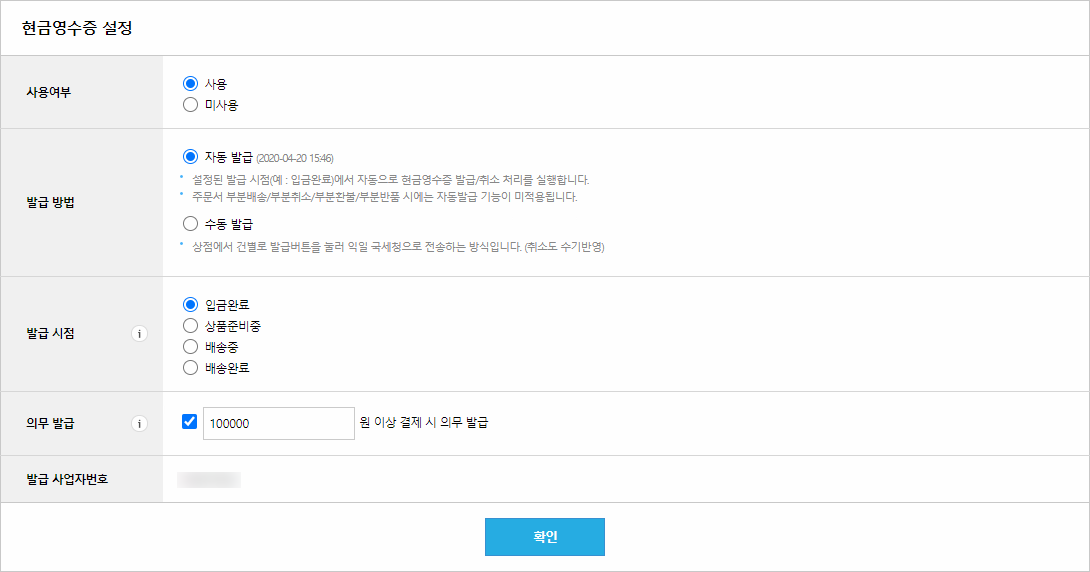
- 현금영수증 사용 시 고객은 쇼핑몰 주문서 페이지 내 결제수단을 무통장 입금으로 선택할 경우 별도의 현금영수증 번호 입력란이 활성화되며,
- 현금영수증 번호 입력 여부에 따라 현금영수증 신청이 진행됩니다.
└ 고객이 주문서 페이지에서 현금영수증을 미신청 후 발급을 요청하는 경우 관리자 > 주문배송 > 현금영수증관리 > 현금영수증 개별 발급 페이지를 통해 별도로 신청할 수 있습니다.
└ 소득공제용 현금영수증 서비스를 제공하고 있어 고객이 지출증빙용으로 발행을 요구할 경우 해당 고객이 직접 국세청 로그인 후 별도로 발행을 진행해야 합니다.
└ 가상계좌 입금의 경우 해당 PG사를 통해 현금영수증이 발급되며, 관련 문의는 PG로 문의 바랍니다.
둘. 발급방법 : 현금영수증 자동/수동 발급을 선택할 수 있습니다.
- 자동 발급 시 발급 시점 설정에 맞춰 자동으로 현금영수증이 발급됩니다.
└ 관리자 > 주문배송 > 현금영수증관리 > 현금영수증 관리 페이지를 통해 현금영수증 신청/발급/취소 등 내역을 확인할 수 있습니다.
└ 이외 관리자 주문서 상세페이지 내에서도 개별 현금영수증 신청 여부를 확인할 수 있습니다.
└ 간혹 통신상의 문제에 따른 국세청과의 연동이 원활하지 않을 경우 미발급된 현금영수증을 발급신청 버튼을 통해 수동으로 발급이 가능합니다.
셋. 발급시점 : 발급 방법을 자동 발급으로 지정할 경우 발급시점에 따라 현금영수증이 발급됩니다.
- 현금영수증이 자동 발급될 경우 전체/부분 환불 시 발급된 현금영수증은 변경된 금액에 맞춰 이미 발급된 현금영수증을 취소하고 다시 재발급을 진행합니다.※ 의무 발급 사용 시 거래일(입금일)로부터 5일 이내 현금영수증을 발급해야 하므로, 입금 완료 상태에 발급을 권장합니다.
넷. 의무 발급 : 현금 영수증 의무 발급 및 기준 금액을 설정할 수 있습니다.
-2020년 1월 1일부터 소득세법 제 162조의 3, 법인세법 제117조의 2 제4항에 따라 현금영수증 의무 발행 업종 사업자가 건당 거래금액(부가가치세 포함)이 10만원 이상인 재화 또는 용역을 공급하고, 그 대금을 현금으로 받은 경우에는 소비자가 발급을 요청하지 않거나, 인적 사항을 모르는 경우에도 현금을 받은 날부터 5일 이내 국세청 지정 코드(010-000-1234)로 자진 발급 해야 합니다.
└ 미 발급 시 소득세법 제81조의 9, 법인세법 제 75조의 6에 의거하여 20%의 가산세가 부과됩니다.
-의무 발행 업종 : 보다 자세한 사항은 국세청 홈페이지(바로가기)를 통해 확인이 가능합니다.
현금영수증 의무발행업종 구분 업종 사업서비스업 변호사업, 공인회계사업, 세무사업, 변리사업, 건축사업, 법무사업, 심판변론인업, 경영지도사업, 기술지도사업, 감정평가사업,
손해사정인업, 통관업, 기술사업, 측량사업, 공인노무사업보건업 종합병원, 일반병원, 치과병원, 한방병원, 요양병원, 일반의원(일반과, 내과, 소아청소년과, 일반외과, 정형외과, 신경과,
정신건강의학과, 피부과, 비뇨기과, 안과, 이비인후과, 산부인과, 방사선과 및 성형외과),
기타의원(마취통증의학과, 결핵과, 가정의학과, 재활의학과 등 달리 분류되지 아니한 병과), 치과의원, 한의원, 수의업숙박 및 음식점업 일반유흥 주점업(「식품위생법 시행령」 제21조제8호다목에 따른 단란주점영업을 포함한다), 무도유흥 주점업,
일반 및 생활 숙박시설 운영업, 출장음식 서비스업, 기숙사 및 고시원 운영업(고시원 운영업에 한정한다)교육 서비스업 일반 교습 학원, 예술 학원, 외국어학원 및 기타 교습학원, 운전학원, 태권도 및 무술교육기관, 기타 스포츠 교육기관,
기타 교육지원 서비스업, 청소년 수련시설 운영업(교육목적용으로 한정한다), 기타 기술 및 직업훈련학원, 컴퓨터학원, 기타 교육기관그 밖의 업종 가전제품 소매업, 골프장 운영업, 골프연습장 운영업, 장례식장 및 장의관련 서비스업, 예식장업, 부동산 중개 및 대리업,
부동산 투자 자문업, 산후조리원, 시계 및 귀금속 소매업, 피부미용업, 손·발톱 관리 미용업 등 기타 미용업,
비만관리센터 등 기타 신체관리 서비스업, 마사지업(발마사지업 및 스포츠 마시지업으로 한정),
실내건축 및 건축마무리 공사업(도배업만 영위하는 경우는 제외), 인물사진 및 행사용 영상 촬영업, 결혼 상담 및 준비서비스업,
의류 임대업, 의약품 및 의료용품 소매업, 포장이사 운송업, 자동차 부품 및 내장품 판매업, 자동차 종합 수리업, 자동차 전문 수리업,
전세버스 운송업, 가구 소매업,전기용품 및 조명장치 소매업, 의료용 기구 소매업, 페인트/창호 및 기타 건설자재 소매업,
주방용품 및 가정용 유리/요업 제품 소매업, 안경 및 렌즈 소매업, 운동 및 경기용품 소매업, 예술품 및 골동품 소매업,
중고자동차 소매업 및 중개업, 악기 소매업, 자전거 및 기타 운송장비 소매업, 체력단련시설 운영업, 묘지분양 및 관리업, 장의차량 운영업, 독서실 운영업, 두발 미용업, 철물 및 난방용구 소매업, 신발 소매업, 애완용 동물 및 관련용품 소매업, 의복 소매업,
컴퓨터 및 주변장치, 소프트웨어 소매업, 통신기기 소매업통신판매업 전자상거래 소매업(제1호부터 제5호까지의 규정에 따른 업종에서 사업자가 공급하는 재화 또는 용역을 온라인 통신망을 통하여 소매하는 경우에 한정한다)
- 간편결제 설정
-
관리자 > 설정 > 결제 설정 > 간편결제 설정
▶ 간편결제 설정
간편결제란 카드결제 시 매번 카드번호, 유효기간, CVC 번호, 공인인증, ISP 설치 등 복잡한 절차를 걸치지 않고,
등록된 간편결제사의 인증번호로 간단하게 결제할 수 있는 수단입니다.
* 연동 가능한 간편결제는 네이버페이 주문형, 네이버페이 결제형, 톡체크아웃, 카카오페이, 페이코, 토스가 있습니다.
* 설정은 관리자 > 설정 > 결제설정 > 간편결제 설정 메뉴에서 할 수 있습니다.
* 윙스토어 > 제휴서비스 > 국내결제 통합신청 메뉴를 통해 신청할 수 있습니다.[전자결제서비스 통합신청하기] 버튼을 클릭하여, 신청합니다.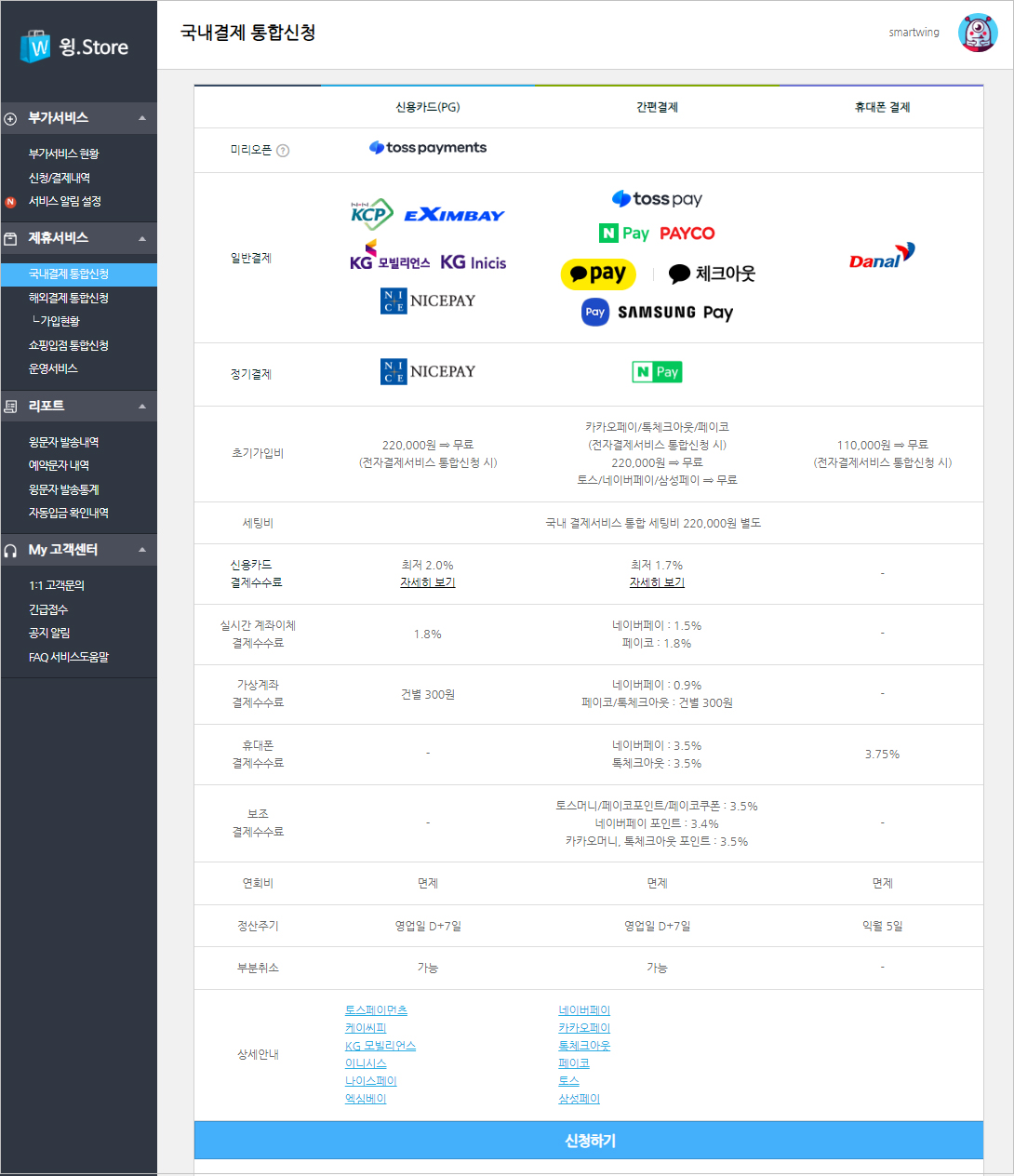 간편결제는 PG사 신청 > 계약 진행 > 관리자 연동 후 신청할 수 있습니다.
간편결제는 PG사 신청 > 계약 진행 > 관리자 연동 후 신청할 수 있습니다.
(※ 간편결제는 에스크로가 발급된 후 신청이 가능하며, 에스크로는 PG 계약을 통해 발급됩니다.)1) PG 신청은 아래와 같이 카드결제/계좌이체 수단을 5개 PG사 중 택1하여, 신청할 수 있습니다.
(※ KG Allat은 임시 신규 계약이 중단된 상태입니다.)
2) 신청할 간편결제를 선택합니다. (※ 간편결제는 PG 연동 후 추가 신청이 가능합니다.)
- 네이버페이 및 다날서비스는 필수 신청 항목으로 고정 체크됩니다.
- 아래에서 신청 후 '가입현황' 메뉴에서 [가입/계약하기]를 통해 계약을 진행해야 됩니다.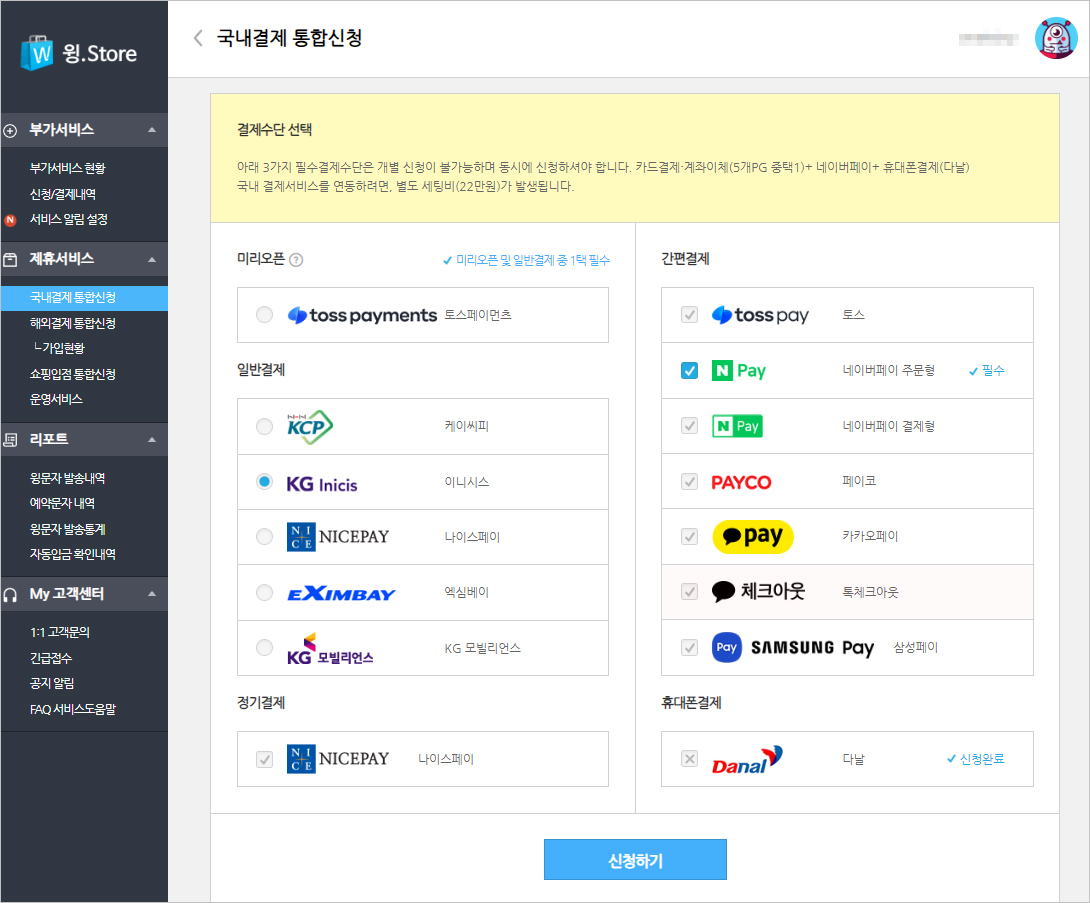
* 기본정보 입력을 통해 1차 신청을 진행합니다.
(※ 1차 신청은 위사로 신청내역 및 정보가 전달됩니다.)* 1차 신청은 위사로 전달하는 정보이며, 가입현황에서 [가입/계약하기]를 통해 실제 간편결제사와 계약을 진행할 수 있습니다.
- PG사 KCP,이니시스 및 카카오페이의 경우 윙스토어 페이지에서 직접 계약이 진행됩니다.
- 이외, PG사 및 간편결제는 가입현황 메뉴에서 [가입/계약하기]를 진행할 수 있습니다.간편결제(네이버페이 주문형, 네이버페이 결제형, 톡체트아웃, 카카오페이, 페이코, 토스, 삼성페이) 신청 절차는 아래와 같습니다.
간편결제 신청/설정 절차
네이버페이 주문형
네이버페이 결제형
톡체크아웃
카카오페이
페이코
 토스
토스
 삼성페이
삼성페이